Notes
L’accès à cette page nécessite une autorisation. Vous pouvez essayer de vous connecter ou de modifier des répertoires.
L’accès à cette page nécessite une autorisation. Vous pouvez essayer de modifier des répertoires.
La hiérarchisation Cloud, fonctionnalité facultative d’Azure File Sync, diminue la quantité de stockage local requise tout en conservant les performances d’un serveur de fichiers local.
Lorsqu’elle est activée, cette fonctionnalité stocke uniquement les fichiers fréquemment consultés (à chaud) sur votre serveur local. Les fichiers rarement consultés (à froid) sont fractionnés en espace de noms (structure de fichiers et de dossiers) et en contenu de fichier. L’espace de noms est stocké localement et le contenu du fichier stocké dans un partage de fichiers Azure dans le cloud.
Lorsqu’un utilisateur ouvre un fichier hiérarchisé, Azure File Sync rappelle en toute transparence les données de fichier du partage de fichiers Azure.
Fonctionnement de la hiérarchisation cloud
Stratégies de hiérarchisation Cloud
Lorsque vous activez la hiérarchisation cloud, il existe deux stratégies que vous pouvez définir pour informer Azure File Sync quand hiérarchiser les fichiers froids : la stratégie d’espace libre du volume et la stratégie de date.
Stratégie d’espace libre du volume
La stratégie d’espace libre du volume indique à Azure File Sync de hiérarchiser les fichiers froids dans le cloud lorsqu’une certaine quantité d’espace est prise sur votre disque local.
Par exemple, si la capacité de votre disque local est de 200 Gio et que vous souhaitez qu’au moins 40 Gio de votre capacité de disque local restent toujours libres, vous devez définir la stratégie d’espace libre du volume sur 20%. L’espace libre du volume s’applique au niveau du volume plutôt qu’au niveau des répertoires individuels ou des points de terminaison de serveur.
Stratégie de date
Avec la stratégie de date, les fichiers froids sont hiérarchisé dans le cloud s’ils n’ont pas été consultés (lus ou écrits) pendant x nombre de jours. Par exemple, si vous remarquez que les fichiers qui ont passé plus de 15 jours sans être accessibles sont généralement des fichiers d’archivage, vous devez définir votre stratégie de date sur 15 jours.
Pour plus d’exemples sur la façon dont la stratégie de date et la stratégie d’espace libre de volume fonctionnent ensemble, consultez Choisir des stratégies de hiérarchisation cloud Azure File Sync.
Déduplication des données Windows Server
La déduplication des données est prise en charge sur les volumes dont la hiérarchisation cloud est activée à partir de Windows Server 2016. Pour plus d’informations, consultez Planification d’un déploiement Azure File Sync.
Carte thermique de hiérarchisation cloud
Azure File Sync surveille l’accès aux fichiers (opérations de lecture et d’écriture) au fil du temps et affecte un score thermique à chaque fichier en fonction de la date et de la fréquence d’accès au fichier. Il utilise ces scores pour générer un « carte thermique » de votre espace de noms sur chaque point de terminaison de serveur. Ce carte thermique est une liste de tous les fichiers de synchronisation dans un emplacement avec la hiérarchisation cloud activée, classées par leur score thermique. Les fichiers fréquemment consultés récemment sont considérés comme chauds, tandis que les fichiers qui ont été à peine touchés et qui n’ont pas été consultés depuis un certain temps sont considérés comme froids.
Pour déterminer la position relative d’un fichier individuel dans ce mappage thermique, le système utilise le maximum de ses horodatages, dans l’ordre suivant : MAX (Heure de dernière accès, Heure de dernière modification, Heure de création).
En règle générale, l’heure de la dernière accès est suivie et disponible. Toutefois, lorsqu’un nouveau point de terminaison de serveur est créé avec la hiérarchisation cloud activée, il n’y a pas suffisamment de temps pour observer l’accès aux fichiers. S’il n’existe aucune heure d’accès valide, l’heure de dernière modification est utilisée à la place pour évaluer la position relative dans le carte thermique.
La stratégie de date fonctionne de la même façon. Sans heure de dernier accès, la stratégie de date agit sur l’heure de dernière modification. S’il n’est pas disponible, il revient à l’heure de création d’un fichier. Au fil du temps, le système observe davantage de demandes d’accès aux fichiers et commence automatiquement à utiliser l’heure de dernière accès auto-suivie.
Remarque
La hiérarchisation cloud ne dépend pas de la fonctionnalité NTFS pour le suivi de la dernière heure d’accès. Cette fonctionnalité NTFS est désactivée par défaut et en raison de considérations sur les performances, nous vous déconseillons d’activer cette fonctionnalité manuellement. La hiérarchisation cloud effectue le suivi de la dernière heure d’accès séparément.
Rappel proactif
Lorsqu’un fichier est créé ou modifié, vous pouvez rappeler de manière proactive un fichier aux serveurs que vous spécifiez. Le rappel proactif rend le fichier nouveau ou modifié facilement disponible pour la consommation dans chaque serveur spécifié.
Par exemple, une société distribuée mondialement dispose de succursales aux États-Unis et en Inde. Le matin aux États-Unis, les travailleurs de l’information créent un dossier et des fichiers pour un tout nouveau projet et travaillent toute la journée dessus. Azure File Sync synchronisera le dossier et les fichiers sur le partage de fichiers Azure (point de terminaison cloud). Les travailleurs de l’information en Inde continueront de travailler sur le projet dans leur fuseau horaire. Lorsqu’ils arrivent le matin, le serveur azure File Sync local activé en Inde doit disposer de ces nouveaux fichiers disponibles localement afin que l’équipe inde puisse travailler efficacement hors d’un cache local. L’activation de ce mode indique au serveur de rappeler de manière proactive les fichiers dès qu’ils sont modifiés ou créés dans le partage de fichiers Azure, ce qui améliore les temps d’accès aux fichiers.
Si les fichiers rappelés au serveur ne sont pas nécessaires localement, le rappel inutile peut augmenter le trafic de sortie et les coûts. Par conséquent, activez uniquement le rappel proactif lorsque vous savez que la préremplir le cache d’un serveur avec les modifications récentes du cloud aura un effet positif sur les utilisateurs ou les applications utilisant les fichiers sur ce serveur.
L’activation d’un rappel proactif peut également entraîner une augmentation de l’utilisation de la bande passante sur le serveur et entraîner le rappel d’autres contenus relativement nouveaux sur le serveur local en raison de l’augmentation du nombre de fichiers rappelés. À son tour, la hiérarchisation trop tôt peut entraîner davantage de rappels si les fichiers en cours de hiérarchisation sont considérés comme chauds par les serveurs.
Pour plus d’informations sur le rappel proactif, consultez Déployer Azure File Sync.
Comportement de fichier hiérarchisé et mis en cache localement
La hiérarchisation cloud est la séparation entre l’espace de noms (la hiérarchie de fichiers et de dossiers ainsi que les propriétés de fichier) et le contenu du fichier.
Fichier hiérarchisé
Pour les fichiers hiérarchisé, la taille sur le disque est égale à zéro, car le contenu du fichier lui-même n’est pas stocké localement. Lorsqu’un fichier est hiérarchisé, le filtre de système de fichiers Azure File Sync (StorageSync.sys) remplace le fichier localement par un pointeur appelé point d’analyse. Le point d’analyse représente une URL vers le fichier dans le partage de fichiers Azure. Un fichier hiérarchisé a à la fois l’attribut offline et l’attribut FILE_ATTRIBUTE_RECALL_ON_DATA_ACCESS défini dans NTFS afin que les applications tierces puissent identifier de manière sécurisée les fichiers hiérarchisé.
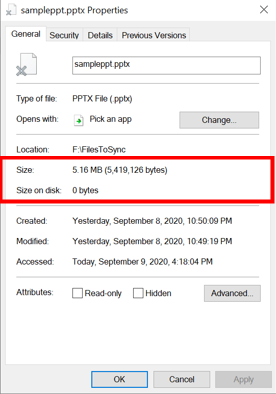
Fichier mis en cache localement
Pour les fichiers stockés dans un serveur de fichiers local, la taille sur le disque est égale à la taille logique du fichier, car l’intégralité du fichier (attributs de fichier + contenu de fichier) est stockée localement.

Il est également possible qu’un fichier soit partiellement hiérarchisé ou partiellement rappelé. Dans un fichier partiellement hiérarchisé, seule une partie du fichier est stockée sur le disque. Vous avez peut-être des fichiers partiellement rappelés sur votre volume si les fichiers sont partiellement lus par les applications qui prennent en charge l’accès en streaming aux fichiers. Voici quelques exemples de lecteurs multimédias et d’utilitaires zip. Azure File Sync est efficace et rappelle uniquement les informations demandées du partage de fichiers Azure connecté.
Remarque
La taille représente la taille logique du fichier. La taille sur le disque représente la taille physique du flux de fichiers stocké sur le disque.
Mode d’espace disque faible
Les disques qui ont des points de terminaison de serveur peuvent manquer d’espace en raison de différentes raisons, même lorsque la hiérarchisation cloud est activée. Les raisons sont les suivantes :
- Données copiées manuellement sur le disque en dehors du chemin du point de terminaison du serveur
- Synchronisation lente ou retardée entraînant la hiérarchisation des fichiers
- Rappels excessifs de fichiers hiérarchisé
Lorsque l’espace disque est insuffisant, Azure File Sync peut ne pas fonctionner correctement et peut même devenir inutilisable. Bien qu’il ne soit pas possible pour Azure File Sync d’empêcher complètement ces occurrences, le mode d’espace disque faible (disponible dans les versions de l’agent Azure File Sync à partir de la version 15.1) est conçu pour empêcher un point de terminaison de serveur d’atteindre cette situation et aider le serveur à sortir plus rapidement.
Pour les points de terminaison de serveur avec la hiérarchisation cloud activée, si l’espace libre sur le volume tombe en dessous du seuil calculé, le volume est en mode espace disque faible.
En mode espace disque faible, l’agent Azure File Sync effectue deux choses différemment :
Hiérarchisation proactive : dans ce mode, les niveaux de l’agent File Sync sont plus proactifs dans le cloud. L’agent de synchronisation vérifie que les fichiers doivent être hiérarchisé toutes les minutes au lieu de la fréquence normale de chaque heure. La hiérarchisation de la stratégie d’espace libre du volume ne se produit généralement pas pendant la synchronisation initiale du chargement tant que le chargement complet n’est pas terminé ; Toutefois, en mode espace disque faible, la hiérarchisation est activée pendant la synchronisation initiale du chargement, et les fichiers sont pris en compte pour la hiérarchisation une fois que le fichier individuel a été chargé sur le partage de fichiers Azure.
Rappels non persistants : lorsqu’un utilisateur ouvre un fichier hiérarchisé, les fichiers rappelés directement à partir du partage de fichiers Azure ne sont pas conservés sur le disque. Les rappels lancés par l’applet
Invoke-StorageSyncFileRecallde commande sont une exception à cette règle et sont conservés sur le disque.
Lorsque l’espace libre du volume dépasse le seuil, Azure File Sync rétablit automatiquement l’état normal. Le mode espace disque faible s’applique uniquement aux serveurs avec la hiérarchisation cloud activée et respecte toujours la stratégie d’espace libre du volume.
Si un volume a deux points de terminaison de serveur, un avec la hiérarchisation activée et un sans hiérarchisation, le mode espace disque faible s’applique uniquement au point de terminaison du serveur où la hiérarchisation est activée.
Comment le seuil du mode espace disque faible est-il calculé ?
Calculez le seuil en prenant le minimum des trois nombres suivants :
- 10% de taille de volume en Gio
- Stratégie d’espace libre du volume en Gio
- 20 Gio
Le tableau suivant contient quelques exemples de calcul du seuil et du moment où le volume sera en mode espace disque faible.
| Taille du volume | 10% de taille de volume | Stratégie d’espace libre du volume | Seuil = Min(10% de taille du volume, stratégie d’espace libre du volume, 20 Go) | Espace libre du volume actuel | Le mode Espace disque faible est-il disponible ? | Motif |
|---|---|---|---|---|---|---|
| 100 Gio | 10 Gio | 7% (7 Gio) | 7 Gio = Min (10 Gio, 7 Gio, 20 Gio) | 9% (9 Gio) | Non | Espace libre du volume actuel (9 Gio) > Seuil (7 Gio) |
| 100 Gio | 10 Gio | 7% (7 Gio) | 7 Gio = Min (10 Gio, 7 Gio, 20 Gio) | 5% (5 Gio) | Oui | Espace libre du volume actuel (5 Gio) < Seuil (7 Gio) |
| 300 Gio | 30 Gio | 8% (24 Gio) | 20 Gio = Min (30 Gio, 24 Gio, 20 Gio) | 7% (21 Gio) | Non | Espace libre du volume actuel (21 Gio) > Seuil (20 Gio) |
| 300 Gio | 30 Gio | 8% (24 Gio) | 20 Gio = Min (30 Gio, 24 Gio, 20 Gio) | 6% (18 Gio) | Oui | Espace libre du volume actuel (18 Gio) < Seuil (20 Gio) |
Comment fonctionne le mode espace disque faible avec la stratégie d’espace libre du volume ?
Le mode espace disque faible respecte toujours la stratégie d’espace libre du volume. Le calcul du seuil est conçu pour s’assurer que la stratégie d’espace libre du volume définie par l’utilisateur est respectée.
Quelle est la cause la plus courante du point de terminaison de serveur en mode disque faible ?
La principale cause du mode disque faible consiste à copier ou déplacer de grandes quantités de données vers le disque où se trouve un point de terminaison de serveur avec hiérarchisation.
Comment sortir du mode espace disque faible ?
Voici deux façons de quitter le mode disque faible sur le point de terminaison du serveur :
- Le mode disque faible bascule automatiquement vers un comportement normal en ne rendant pas persistant les rappels et les fichiers de hiérarchisation plus fréquemment, sans nécessiter d’intervention.
- Vous pouvez accélérer manuellement le processus en augmentant la taille du volume ou en libérant de l’espace en dehors du point de terminaison du serveur.
Comment vérifier si un serveur est en mode Espace disque faible ?
- Si un point de terminaison de serveur est en mode disque faible, il s’affiche dans le portail Azure dans la section Intégrité de la hiérarchisation cloud de l’onglet Erreurs + résolution des problèmes du point de terminaison du serveur.
- L’ID d’événement 19000 est journalisé dans le journal des événements de télémétrie toutes les minutes pour chaque point de terminaison de serveur. Utilisez cet événement pour déterminer si le point de terminaison du serveur est en mode disque faible (IsLowDiskMode = true). Le journal des événements de télémétrie se trouve dans l’Observateur d’événements sous Applications et Services\Microsoft\FileSync\Agent.